OptiFine – это модификация для игры Minecraft, которая значительно улучшает графику и производительность игры. С ее помощью вы сможете настроить различные графические параметры, добавить новые эффекты и улучшить производительность игры на вашем компьютере. Если вы хотите наслаждаться игрой Minecraft с лучшей графикой и более плавной работой, установка и настройка OptiFine – неотъемлемые шаги для вас.
Процесс установки OptiFine довольно прост и нетребователен к особым техническим навыкам. Следуйте этой подробной инструкции, чтобы установить и настроить OptiFine в Minecraft.
Шаг 1: Скачайте OptiFine с официального сайта.
Первым шагом в установке OptiFine является скачивание файла модификации с официального сайта разработчика. Перейдите на сайт OptiFine (https://optifine.net/downloads) и найдите последнюю версию OptiFine для вашей версии Minecraft. Обратите внимание, что OptiFine доступен только для PC-версии Minecraft, поэтому убедитесь, что вы скачиваете правильную версию для вашего устройства.
Зачем нужен OptiFine в Minecraft?

OptiFine – это модификация для игры Minecraft, которая предназначена для оптимизации графики, улучшения производительности и добавления дополнительных функций.
Основная цель OptiFine – улучшить производительность игры и оптимизировать графику. Это особенно полезно для слабых компьютеров, на которых Minecraft может работать не слишком плавно. С помощью OptiFine можно значительно снизить нагрузку на систему, повысить частоту кадров в игре и сделать игровой процесс более плавным.
Кроме того, OptiFine добавляет различные настройки графики, которые позволяют изменять качество текстур, освещение, отображение теней и другие параметры. Это позволяет игрокам настроить игру под свои потребности и предпочтения, улучшить визуальный опыт и сделать графику более реалистичной.
Одна из главных особенностей OptiFine – это поддержка шейдеров. Шейдеры – это специальные файлы, которые изменяют визуальное представление игры, добавляя эффекты света, тени и другие визуальные улучшения. OptiFine позволяет использовать шейдеры в Minecraft, что делает графику более привлекательной и реалистичной.
Также OptiFine добавляет дополнительные функции, которые улучшают игровой процесс. Например, он позволяет устанавливать текстуры высокого разрешения, использовать определенные графические эффекты и настраивать различные параметры управления.
В целом, OptiFine является неотъемлемой частью Minecraft для тех, кто хочет улучшить производительность игры, настроить графику, использовать шейдеры и наслаждаться более красивым и плавным игровым процессом.
Улучшение графики

OptiFine является мощным инструментом для улучшения графики в Minecraft. Он позволяет настраивать ряд опций, которые влияют на визуальное восприятие игры.
Вот некоторые из основных функций OptiFine, которые помогут вам улучшить графику в Minecraft:
Увеличенное разрешение текстур: OptiFine позволяет использовать текстуры высокого разрешения, что делает весь мир игры более детализированным и реалистичным.
Улучшенные эффекты шейдеров: OptiFine поддерживает шейдеры, которые добавляют реалистичное освещение, тени, отражения и другие эффекты. Вы можете настроить шейдеры с помощью различных параметров OptiFine.
Увеличение производительности: OptiFine оптимизирует код игры и позволяет запускать Minecraft на компьютерах с более низкими техническими характеристиками. Это позволяет получить лучшую графику и увеличить количество кадров в секунду.
Регулировка настроек графики: OptiFine предлагает различные настройки графики, такие как расстояние прорисовки, настройки антиалиасинга, качество текстур и другие параметры, которые позволяют вам настроить графику под свои предпочтения.
Дополнительные графические настройки: OptiFine добавляет дополнительные настройки, которых нет в стандартной версии Minecraft. Это включает в себя настройку затенения, настройку частиц, настройку воды и другие параметры, которые позволяют улучшить графику и создать более красивый игровой мир.
В целом, OptiFine предоставляет множество опций для настройки графики в Minecraft. Он позволяет создать более реалистичную и красивую игровую среду, а также улучшить производительность игры на различных компьютерах.
Установка и настройка OptiFine довольно просты, поэтому вы сможете быстро начать использовать этот инструмент для улучшения графики в Minecraft.
Повышение производительности

OptiFine предлагает несколько функций, которые помогут повысить производительность Minecraft:
- Установка оптимальных настроек: OptiFine позволяет настраивать различные параметры игры, такие как графика, текстуры и освещение, чтобы достичь оптимальной производительности.
- Улучшение графики: OptiFine предоставляет возможность увеличить качество графики в игре, одновременно улучшив производительность. Вы можете настроить шейдеры, текстуры, освещение и другие параметры, чтобы сделать графику более реалистичной.
- Управление частотой кадров: OptiFine позволяет ограничить частоту кадров в игре, чтобы снизить нагрузку на процессор и улучшить производительность. Вы можете настроить максимальную частоту кадров, чтобы достичь оптимального баланса между графикой и производительностью.
- Уменьшение потребления ресурсов: OptiFine позволяет управлять потреблением ресурсов игрой, чтобы снизить нагрузку на систему. Вы можете настроить такие параметры, как расстояние прорисовки, детализация объектов и количество одновременно отображаемых чанков.
- Кэширование текстур: OptiFine предлагает функцию кэширования текстур, которая ускоряет загрузку и отображение текстур в игре. Это позволяет снизить нагрузку на процессор и улучшить общую производительность.
Использование OptiFine вместе с оптимальными настройками позволит вам получить улучшенную производительность Minecraft, снизить нагрузку на систему и создать более плавный игровой процесс.
Скачивание OptiFine
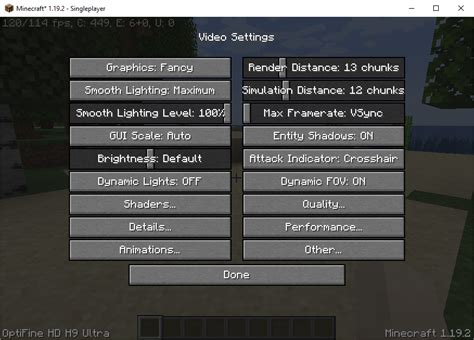
OptiFine - это модификация для игры Minecraft, которая позволяет оптимизировать графические настройки и улучшить производительность игры. Чтобы начать использовать OptiFine, вам сначала нужно скачать его.
- Перейдите на официальный сайт OptiFine (https://optifine.net/downloads).
- На странице загрузки выберите версию OptiFine, которая совпадает с версией Minecraft, которую вы используете. Обратите внимание на номер версии Minecraft, который отображается в левом нижнем углу главного меню игры.
- Нажмите на ссылку скачать OptiFine для выбранной версии.
- Дождитесь, пока загрузка завершится. Файл загрузки будет иметь расширение .jar.
Примечание: Если вы установили уже OptiFine, но хотите обновить его до последней версии, выполните те же самые шаги: перейдите на официальный сайт OptiFine, выберите версию для обновления и скачайте файл новой версии.
После завершения скачивания можно переходить к установке и настройке OptiFine для Minecraft. Это позволит вам наслаждаться улучшенной графикой и производительностью в игре.
Установка OptiFine
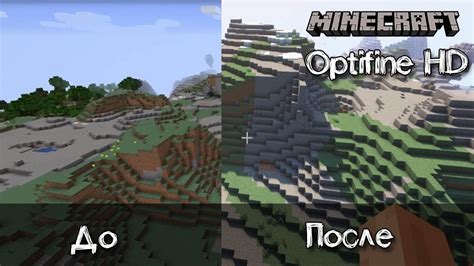
OptiFine - это модификация для игры Minecraft, которая позволяет улучшить графику, оптимизировать производительность и добавить различные полезные функции. В этом разделе мы расскажем вам, как установить OptiFine на ваш компьютер.
- Скачайте OptiFine с официального сайта. Перейдите на https://optifine.net/downloads и найдите последнюю версию OptiFine для вашей версии игры Minecraft.
- После того, как файл OptiFine загружен, откройте его. Должно открыться установочное окно. Нажмите кнопку "Install".
- Дождитесь завершения установки. Подождите, пока процесс установки завершится. Это может занять некоторое время.
- Запустите игру Minecraft с установленным OptiFine. После завершения установки вы сможете запустить игру и использовать все функции OptiFine.
Теперь вы знаете, как установить OptiFine в Minecraft. Наслаждайтесь улучшенной графикой и оптимизацией производительности!
Настройка OptiFine

После установки OptiFine для Minecraft вам необходимо настроить его, чтобы получить максимальную производительность игры и улучшить ее графику. В этом разделе мы рассмотрим основные настройки OptiFine.
1. Откройте настройки OptiFine
После установки OptiFine запустите игру и зайдите в настройки. Для этого нажмите на кнопку "Настройки" в главном меню Minecraft, затем выберите пункт "Настройки OptiFine".
2. Настройте оптимизацию графики
В настройках OptiFine есть множество параметров, которые позволяют оптимизировать графику игры. Некоторые из них влияют на производительность, другие — на визуальное качество. Вот некоторые из основных параметров:
- Детализация: регулирует уровень детализации блоков и предметов в игре. Чем выше значение, тем больше деталей будет видно.
- Расстояние прорисовки: определяет, насколько далеко будут видны блоки. Увеличение этого значения может привести к снижению производительности.
- Тени: позволяет включить или отключить тени в игре. Отключение теней может улучшить производительность.
- Антиалиасинг: определяет уровень сглаживания краев блоков. Высокое значение может привести к снижению производительности.
Изучите доступные настройки и выберите те, которые соответствуют вашим предпочтениям и возможностям компьютера.
3. Настройте оптимизацию производительности
OptiFine также предлагает ряд параметров, которые позволяют оптимизировать производительность игры. Вот некоторые из них:
- Максимальный FPS: ограничивает количество кадров в секунду. Установка этого значения на более низкое может повысить производительность, но может также снизить плавность отображения.
- Оптимизация многопоточности: включает или отключает использование нескольких ядер процессора для более эффективной обработки игровых данных. Если у вас мощный многоядерный процессор, рекомендуется включить эту опцию.
Эти настройки могут варьироваться в зависимости от вашего компьютера и операционной системы. Исследуйте их и выберите наиболее оптимальные.
4. Примените настройки
После выбора всех необходимых настроек нажмите кнопку "Готово" или "Применить" для сохранения изменений. Перезапустите игру, чтобы настройки OptiFine вступили в силу.
Настройка OptiFine может повысить производительность и улучшить графику Minecraft, что позволит вам наслаждаться игрой без лагов и с более реалистичным изображением. Попробуйте различные настройки и найдите оптимальную комбинацию для вашего компьютера. Удачной игры!
Графические настройки

OptiFine предлагает различные настройки графики, которые позволяют оптимизировать производительность игры и улучшить визуальный опыт. Вот некоторые из наиболее полезных настроек, которые вы можете настроить в OptiFine:
- Графический движок: Вы можете выбрать между режимами «Fast», «Fancy» и «Fast Render». Режим «Fast» обеспечивает лучшую производительность, но может ограничить некоторые графические эффекты. Режим «Fancy» включает все графические функции, но может снизить производительность. Режим «Fast Render» улучшает производительность при отображении блоков, но может вызывать проблемы с некоторыми модами.
- Тени: Вы можете включить или отключить различные виды теней, такие как тени от блоков или тени от листвы. Отключение теней может улучшить производительность, но может снизить визуальный эффект.
- Разрешение текстур: Вы можете выбрать различные разрешения текстур, от низкого до высокого. Высокое разрешение может улучшить визуальный опыт, но может снизить производительность.
- Анимация: Вы можете включить или отключить различные анимации, такие как анимация листьев или анимация воды. Отключение анимаций может улучшить производительность.
- Отдаление: Вы можете настроить отдаление, чтобы управлять видимым участком мира. Уменьшение отдаления может улучшить производительность, но также сократить видимую область.
Это только некоторые из графических настроек, доступных в OptiFine. Используя эти настройки, вы можете настроить уровень графики в соответствии с вашими предпочтениями и возможностями вашего компьютера.
Настройка производительности
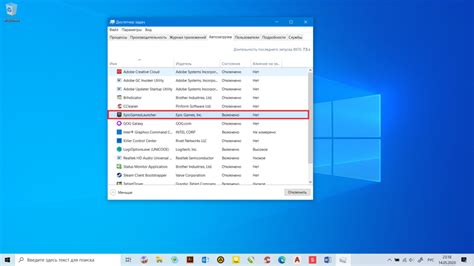
Одной из ключевых проблем при игре в Minecraft является низкая производительность игры. Чтобы улучшить производительность и сделать игровой процесс более плавным, вам потребуется настроить OptiFine.
Установка OptiFine
- Перейдите на официальный сайт OptiFine по адресу optifine.net/downloads.
- Скачайте подходящую версию OptiFine для вашей версии Minecraft.
- Откройте файл OptiFine с помощью Java.
- Выберите пункт "Install" и дождитесь завершения установки.
- Откройте лаунчер Minecraft и выберите установленную версию OptiFine в настройках профиля.
Настройка OptiFine
После установки OptiFine вы можете настроить его параметры для оптимизации производительности. Для этого выполните следующие шаги:
- Запустите Minecraft с установленным OptiFine.
- Выберите "Options" в главном меню Minecraft.
- Выберите "Video Settings".
- Внесите следующие изменения:
- Поменяйте режим отображения с "Graphics" на "Fast".
- Установите значение "Render Distance" на минимальное допустимое.
- Отключите "Particles", "Clouds" и "Smooth Lighting".
- Установите "Brightness" на минимальное значение.
Дополнительные советы
Помимо базовой настройки OptiFine, вы также можете применять следующие дополнительные советы для улучшения производительности:
- Закройте все ненужные программы и процессы на компьютере.
- Уменьшите разрешение экрана в настройках вашей операционной системы.
- Установите более свежие драйверы видеокарты.
- Ограничьте частоту обновления экрана в настройках видеокарты.
- Избегайте одновременного использования различных модов и текстурных пакетов, которые могут негативно сказаться на производительности.
Следуя этим рекомендациям, вы улучшите производительность Minecraft с помощью OptiFine и сможете наслаждаться игрой без лагов и тормозов.
Тестирование OptiFine
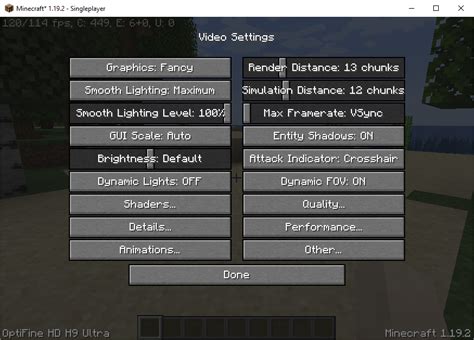
После установки OptiFine в Minecraft, настало время протестировать его эффективность и настроить его для достижения наилучшей производительности игры. В этом разделе мы рассмотрим основные функции OptiFine и как их оптимально настроить.
FPS (кадры в секунду)
OptiFine позволяет улучшить показатель FPS в Minecraft, что делает игровой процесс более плавным и приятным. Чтобы проверить текущий показатель FPS, вам понадобится открыть "Меню настроек" в Minecraft и выбрать "Опции". Затем в разделе "Графика" включите "Отображение FPS", чтобы видеть текущую статистику. Обратите внимание на изменение количества кадров после включения OptiFine.
Зум
Одной из полезных функций OptiFine является возможность увеличения карты с помощью зума. Чтобы использовать эту функцию, установите определенную кнопку в настройках OptiFine и нажмите ее в игре для приближения и отдаления камеры. Тестирование зума позволит вам определить, какой уровень зума наиболее удобен для вас.
Шейдеры
OptiFine также предлагает поддержку шейдеров, которые значительно улучшают визуальный аспект Minecraft. Чтобы включить шейдеры, сначала вам нужно установить совместимый шейдерпак (например, Sildur's Shaderpack). Затем в меню настроек в Minecraft перейдите в раздел "Шейдеры" и выберите установленный шейдерпак. Убедитесь, что вы тестируете различные шейдерпаки для достижения наилучшего результата.
Текстуры и настройки
OptiFine также предоставляет возможность настройки текстур и других параметров, чтобы улучшить визуальный аспект игры и производительность. В настройках OptiFine вы можете регулировать различные параметры, такие как детализация текстур, разрешение текстур и настройки освещения. Тестирование и настройка этих параметров поможет вам найти идеальный баланс визуализации и производительности.
Мониторинг производительности
OptiFine также представляет некоторые дополнительные инструменты для мониторинга производительности в Minecraft. Вы можете включить отображение статистики, такой как использование памяти и графической памяти, частота кадров, количество чанков и других параметров. Мониторинг этих значений позволит вам оптимизировать настройки OptiFine и достичь максимальной производительности игры на вашем компьютере.
После завершения тестирования OptiFine вам следует провести собственное тестирование для определения оптимальных параметров для вашего конкретного компьютера и насладиться плавным и красивым игровым процессом в Minecraft.




